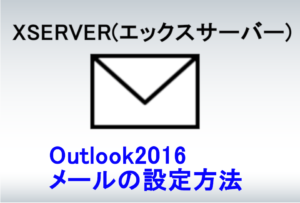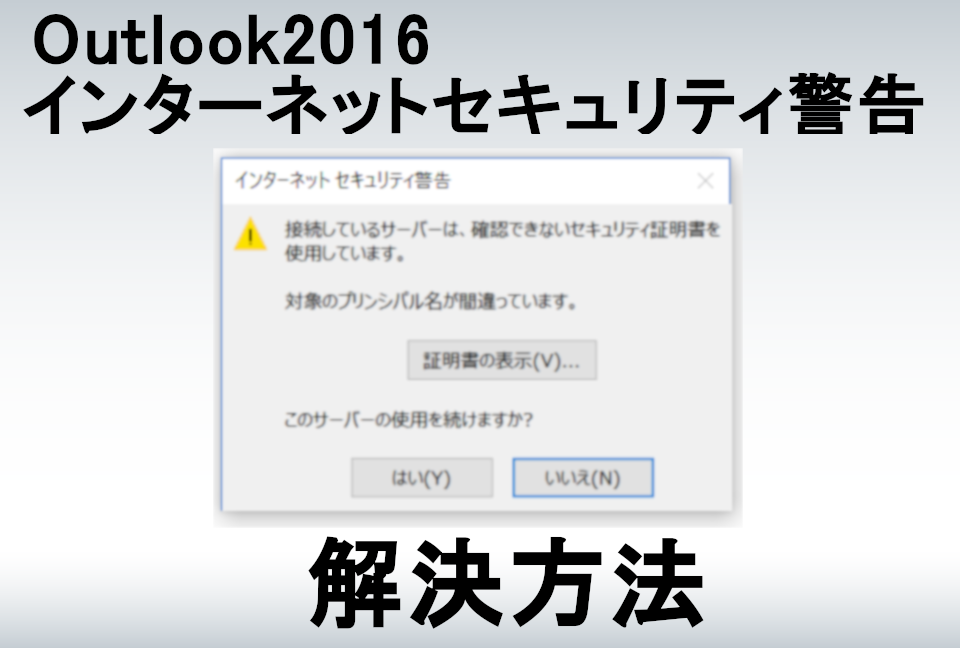
Outlook2016をひらいた際に、
「接続しているサーバーは、確認できないセキュリティ証明書を使用しています。」
「対象のプリンシパル名が間違っています。」
とインターネットセキュリティ警告が表示されることがあります。
このようなエラーの解消方法を下記にまとめてみましたので、参考にしてみてください。
Outlook2016 インターネットセキュリティ警告の原因
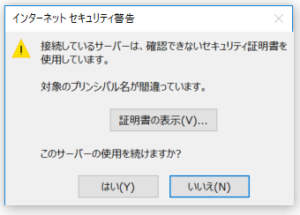
Outlook2016を開くたびに、インターネットセキュリティ警告が表示されてしまう・・・・
実は、受信サーバーと送信サーバーの設定がうまくいっていないのかもしれません。
Outlook2016では、新規メールアカウントの設定時に受信サーバーと送信サーバーの詳細設定を行う必要があります。
しかし、詳細設定せずにメールアカウントの設定を完了してしまうと、インターネットセキュリティ警告が表示されてしまうのです。
新規メールアカウントの設定がよくわからないといって、適当に設定を進めてしまうと受信サーバーと送信サーバーの詳細設定漏れが起こる要因となります。
Outlook2016の受信サーバー・送信サーバー設定方法
それでは、受信サーバーと送信サーバーの設定をどのように行うか順番に見てみましょう。
Outlook2016では、メールアカウントの受信サーバー・送信サーバーの詳細設定画面の場所が非常にわかりにくくなっています。

まず、Outlook2016を開いたら、左上のファイルをクリックします。
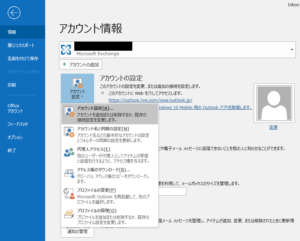
アカウント情報画面が開きますので、「アカウントの設定」→「アカウント設定(A)」の順番にクリックします。
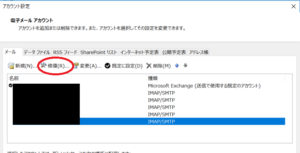
電子メールアカウントの一覧が表示されますので、設定したいアカウントをクリックし、青色表示させます。
その後、「修復」をクリックします。
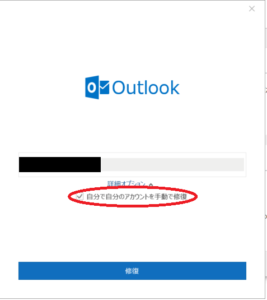
「自分で自分のアカウントを手動で修復」にチェックを入れて、修復をクリックします。
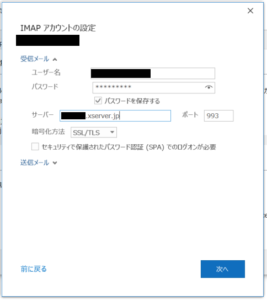
受信メールサーバの入力画面が表示されますので、契約しているサーバー(私の場合はエックスサーバー)で指定されたサーバー名を入力します。
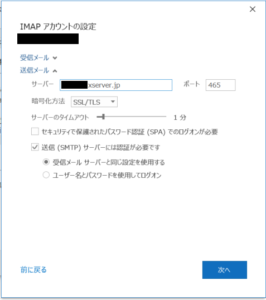
同じように、送信メールのサーバーを入力します。
入力が終わったら、次へをクリック。
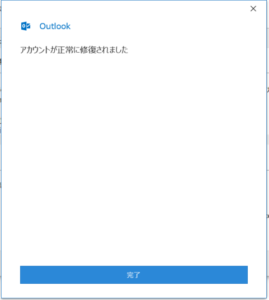
アカウントが正常に修復されましたと表示されたら完了です。
あなたにおすすめの書籍